Jak zoptymalizować witrynę WordPress za pomocą Google Search Console?
Opublikowany: 2018-05-03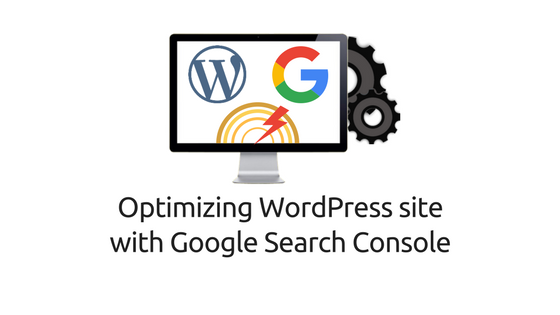
Ostatnia aktualizacja - 8 lipca 2021
Niezależnie od tego, czy prowadzisz bloga, czy sklep eCommerce, optymalizacja witryny WordPress zawsze była Twoim głównym zmartwieniem. Chcesz mieć pewność, że witryna działa płynnie i ma dobrą pozycję w SERP (stronach wyników wyszukiwania). Po uruchomieniu nowej witryny (lub planowanym uruchomieniu), jedną z niewielu rzeczy do zrobienia jest skonfigurowanie narzędzi analitycznych dla Twojej witryny. Narzędzia te pomagają monitorować ruch w witrynie, raporty, wydajność witryny itd., aby poprawić wrażenia klientów, a także znaleźć sposoby na zwiększenie ruchu w witrynie.
Jednym z takich podstawowych narzędzi jest Google Search Console . To narzędzie pomaga śledzić wydajność witryny, błędy witryny, linki zwrotne i zapytania wyszukiwania o wysokim rankingu (także strony) w Twojej witrynie, aby wymienić tylko kilka. Pomaga również w ulepszaniu niektórych aspektów Twojej witryny, które wpłyną na wygląd Twoich stron internetowych w SERPach Google, co prawdopodobnie zwiększy Twoje szanse na wyższą pozycję w odpowiednich wynikach wyszukiwania.
Narzędzie ma wiele funkcji, a Google stale modyfikuje narzędzie, aby być na bieżąco z algorytmem wyszukiwania. Ostatnio Google testuje wersję beta swojego nowego interfejsu, który do tej pory został udostępniony prawie wszystkim użytkownikom.
W tym artykule omówię 7 najważniejszych wskazówek dotyczących optymalizacji witryny WordPress za pomocą Google Search Console. Z tych wskazówek można korzystać niezależnie od tego, czy prowadzisz blog WordPress, czy stworzyłeś sklep eCommerce za pomocą wtyczki takiej jak WooCommerce.
Optymalizacja witryny WordPress za pomocą Google Search Console
Przejdźmy więc do rzeczy!
1. Przesyłanie map witryn
Mapy witryn służą do informowania wyszukiwarek, takich jak Google i Bing, o wszystkich stronach internetowych Twojej witryny. Jest to w zasadzie plik, który jest przesyłany do wyszukiwarek.
Traktuj mapy witryn jako ulotkę wręczaną ci na konwencji. Ulotka zawiera informacje o stoiskach, a także pomaga zlokalizować je w holu. W ten sam sposób roboty indeksujące, takie jak Googlebot i Bingbot, przemierzają mapę witryny, aby zrozumieć typ stron internetowych w Twojej witrynie i czy są one łatwo dostępne dla użytkowników, czy nie.
Google poleca mapy witryn dla dużych witryn, witryn z treściami multimedialnymi i linkami zewnętrznymi. Niezależnie od tego, czy Twoja witryna znajduje się na tej liście, zawsze zaleca się jej posiadanie. W przypadku standardowej mapy witryny zawsze zaleca się określenie tytułów stron internetowych, tekstu alternatywnego dla obrazów, metaopisu i metatagów.
Jak możesz to zdobyć?
Zaloguj się na swoje konto w konsoli wyszukiwania Google. W menu po lewej stronie paska bocznego kliknij Indeksowanie > Mapa witryny , jak pokazano na zrzucie ekranu poniżej.
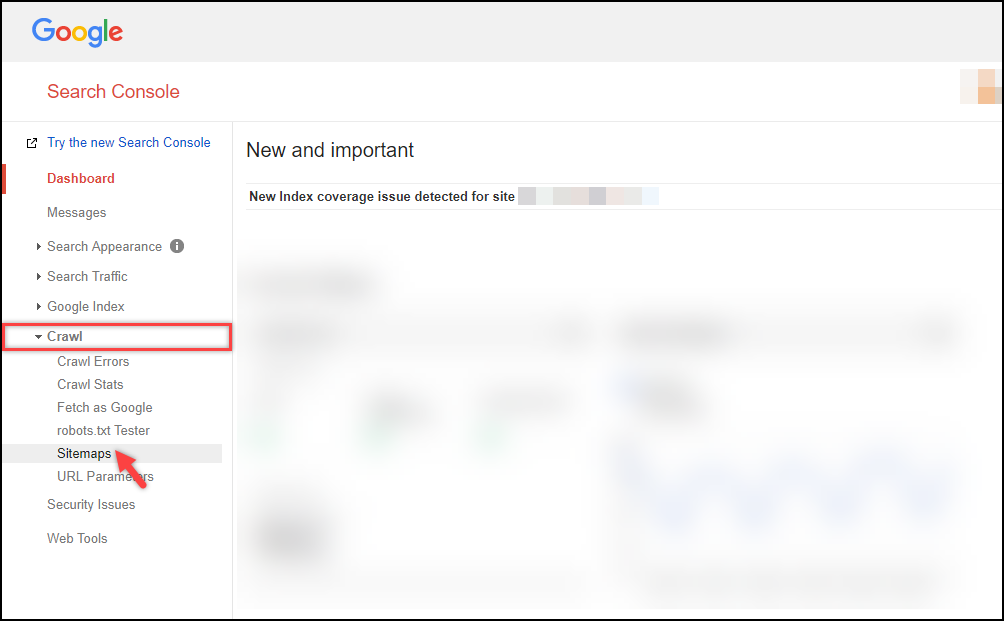
Następnie kliknij przycisk Dodaj/przetestuj mapę witryny znajdujący się w prawym górnym rogu, aby dodać nową mapę witryny.
Ale czekaj, nie mam mapy witryny!
Aby wygenerować mapę witryny dla swojej witryny, możesz skorzystać z dowolnego narzędzia do generowania map witryn. Jeśli używasz wtyczki Yoast SEO dla swojej witryny WordPress, wtyczka automatycznie tworzy dla Ciebie mapę witryny. Aby zobaczyć mapę witryny, przejdź do „ www.mywebsite/sitemap_index.xml ”.
Poniżej znajduje się zrzut ekranu przykładowej mapy witryny.
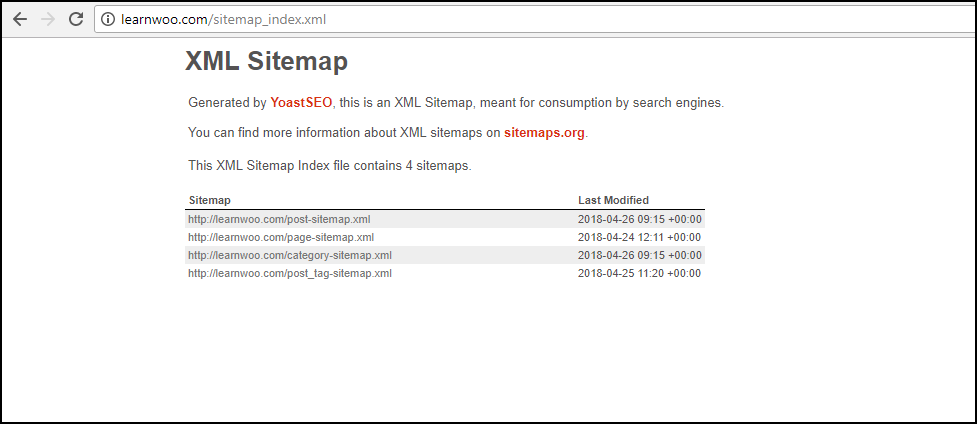
Więcej informacji na temat map witryn z wtyczką Yoast SEO można znaleźć tutaj i tutaj.
Jedną z fajnych zalet przesyłania mapy witryny jest zwiększenie szans na wyświetlanie Linków witryny w wynikach wyszukiwania. Zauważyłeś kiedyś, że niektóre wyniki wyszukiwania zawierają linki pomocnicze do ich witryny? Dzieje się tak, ponieważ Google wyświetla w wynikach wyszukiwania kilka ważnych linków do Twojej witryny, które mogą być istotne dla użytkowników.
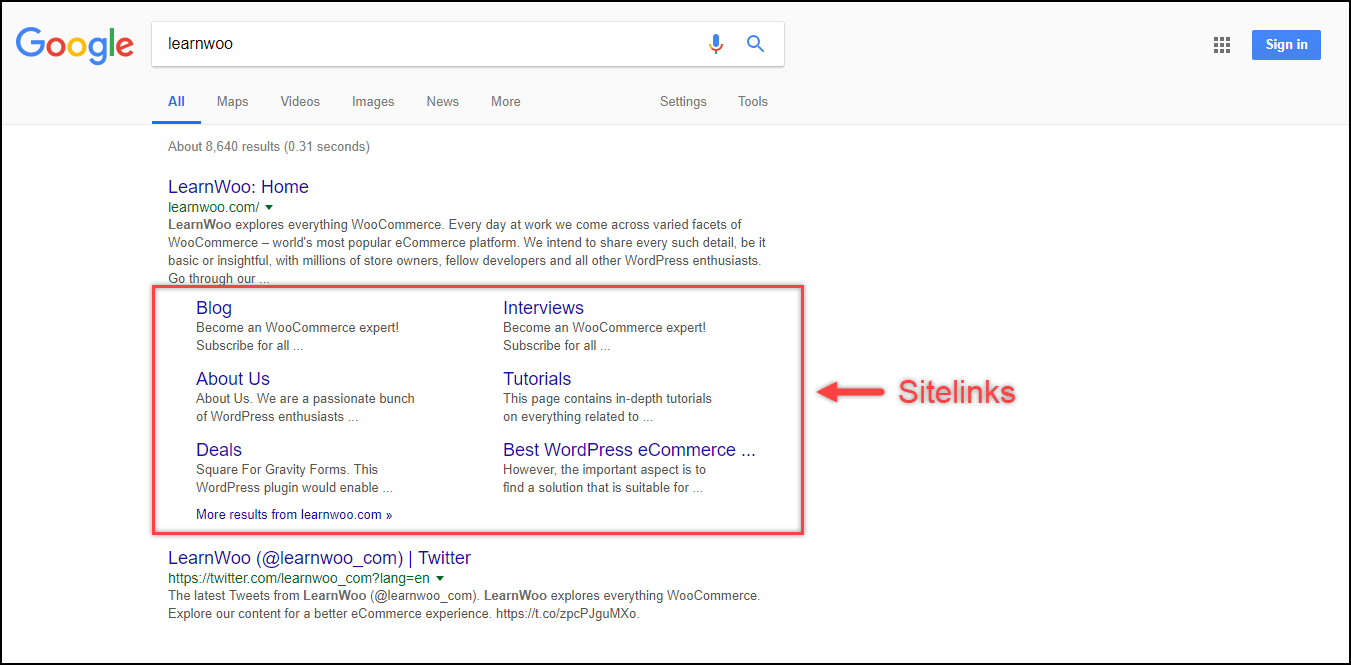
Należy zauważyć, że linki do podstron zmieniają się w zależności od trafności wyszukiwania. Czasami możesz w ogóle nie otrzymać Linków do podstron. W związku z tym to, czy wyświetlanie linków do podstron jest całkowicie zależne od Google, czy nie.
PS Nie sugeruję, że te wyniki wyszukiwania pojawiają się tylko z powodu map witryn. W grę wchodzą różne elementy, które powinny podlegać algorytmowi wyszukiwania Google i odbywa się to naturalnie w oparciu o trafność wyszukiwania użytkowników. Ale posiadanie mapy witryny zwiększa Twoje szanse, ponieważ Google wie, jakie informacje zawiera Twoja witryna.
2. Tworzenie Robots.txt
Jeśli chcesz ograniczyć indeksowanie niektórych stron przez Google, możesz określić te adresy URL w pliku robots.txt. Zwłaszcza w WordPressie, jeśli z jakiegoś powodu cofasz publikację posta lub strony lub Twoja witryna jest w fazie rozwoju, powinieneś określić te adresy URL w pliku robots.txt, aby powiadomić Google o niepotrzebnych indeksowaniach dla podanych adresów URL. Pomoże to Google indeksować tylko wymagane strony, a budżet indeksowania nie wyczerpie się. Po zaktualizowaniu posta/strony zaktualizuj plik robots.txt, aby umożliwić indeksowanie. Ta praktyka pomaga uniknąć złego wrażenia ze strony Google.
Ważną wskazówką do zapamiętania jest tworzenie łatwych w wyszukiwaniu linków bezpośrednich w WordPress. Dobrą praktyką jest utrzymywanie krótkich, ostatecznych i uporządkowanych linków bezpośrednich oraz utrzymywanie adresów URL poszczególnych postów/stron odpowiednich do Twojej niszy/tematu. Pomaga to Google łatwo zrozumieć adres URL Twojej strony i umieścić ją w wynikach wyszukiwania.
Należy również unikać używania zduplikowanych adresów URL, ponieważ wprowadzi to Google w błąd przy wyborze strony do wyświetlenia w wynikach wyszukiwania. Ostatecznie obniży wiarygodność Twojej witryny.
Aby edytować plik robots.txt, wybierz Indeksowanie > Tester pliku robots.txt.

Aby zabronić adresu URL:
Disallow: /strona-url-do-disallow/Aby samodzielnie utworzyć plik robots.txt, przeczytaj ten artykuł.
Wskazówka: Innym sposobem uniknięcia niepotrzebnego indeksowania jest umieszczenie tagu „rel=nofollow” w każdym adresie URL.
3. Ruch wyszukiwania
Sekcja Ruch związany z wyszukiwaniem zawiera kilka przydatnych opcji, które pokazują informacje związane z ruchem związanym z wyszukiwaniem, zapytaniami, które doprowadziły użytkowników do Twojej witryny, stronami internetowymi o wysokiej pozycji w rankingu, linkami zwrotnymi, linkami wewnętrznymi i tak dalej.
Istnieją trzy bardzo przydatne ustawienia, które powinieneś wypróbować:
1) Analiza wyszukiwania
Ta analiza wyszukiwania obejmuje całkowitą liczbę kliknięć, wyświetleń, CTR (współczynnik klikalności) oraz aktualną pozycję danego zapytania lub strony. Możesz dostosować widok zgodnie z wymaganiami za pomocą podanych filtrów.
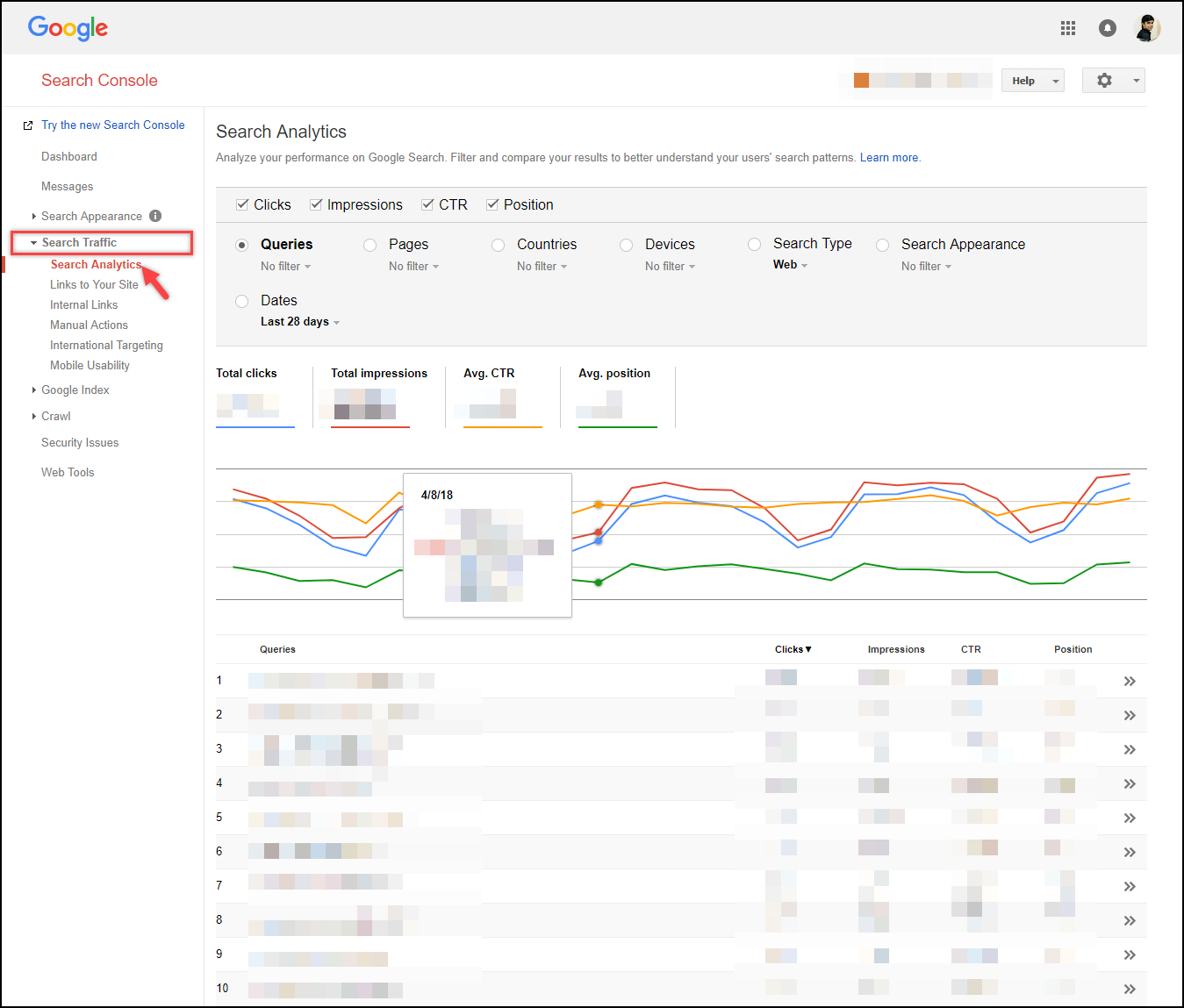
Jednym ze sposobów wykorzystania tych danych do optymalizacji jest sprawdzenie stron o wysokiej liczbie wyświetleń i niskim CTR. W takich przypadkach możesz zaktualizować artykuł bardziej trafnymi słowami kluczowymi (nie przesadzaj), tytułem strony, tekstem alternatywnym dla obrazów, metaopisem i metatagami.
2) Linki do Twojej witryny
Ta sekcja pokazuje statystyki dotyczące wszystkich stron, które są najczęściej linkowane, wszystkich stron internetowych, z których otrzymujesz link zwrotny i jak wszystkie te dane są połączone.
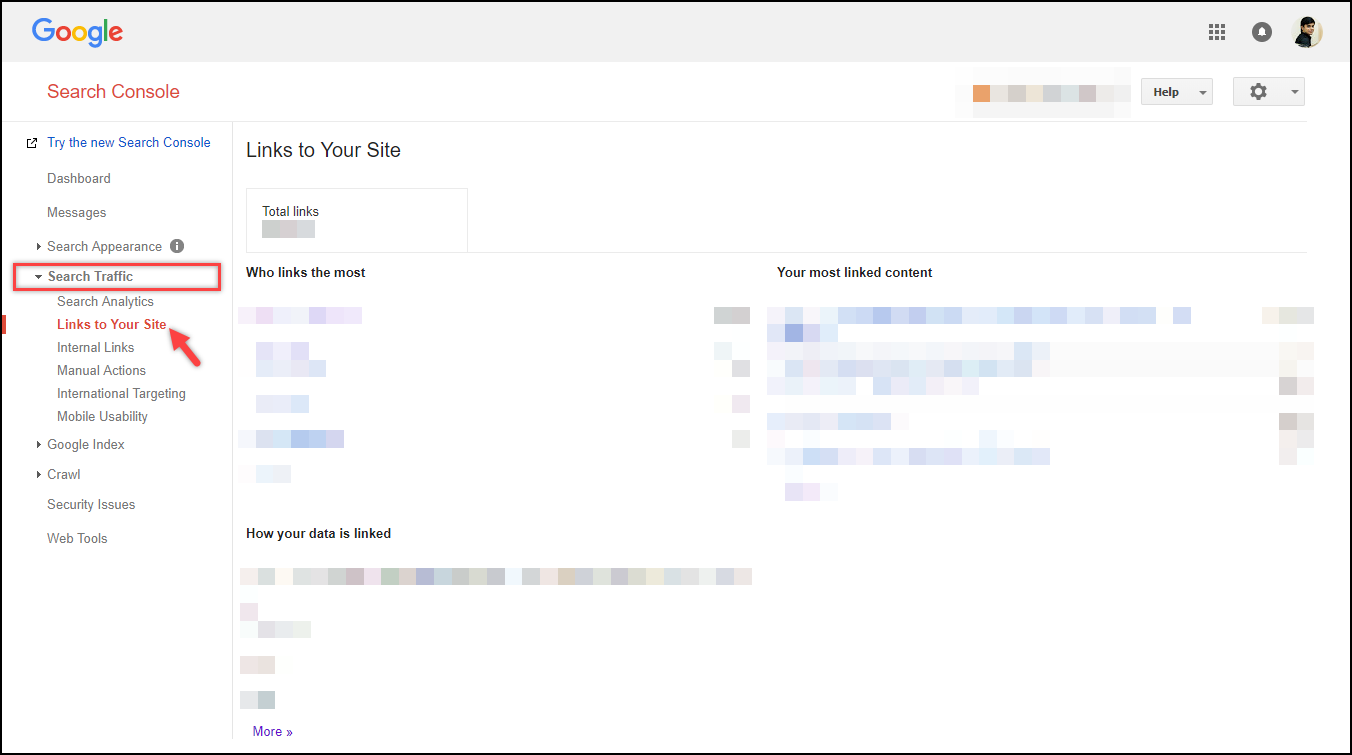
Możesz wykorzystać te dane, aby zobaczyć najczęściej linkowane treści i sprawdzić uprawnienia domeny linkowanej witryny. Jeśli witryna mieści się w Twojej niszy, a autorytet domeny jest wyższy, możesz rozważyć zoptymalizowanie tej strony/postu, usuwając niepotrzebne treści i aktualizując do niej bardziej odpowiednie treści. Pomoże Ci to zaprezentować swoje treści nowym odbiorcom, co może doprowadzić do konwersji Twojej witryny.
3) Kierowanie międzynarodowe
Jeśli oferujesz sklep eCommerce tylko w określonym regionie lub Twój blog WordPress ma charakter regionalny, możesz skorzystać z ustawienia kierowania międzynarodowego, aby kierować reklamy do osób na podstawie języka i lokalizacji. Pomaga to Google wyświetlać Twoje strony internetowe tylko określonym odbiorcom, oszczędzając dużo czasu i indeksowania.
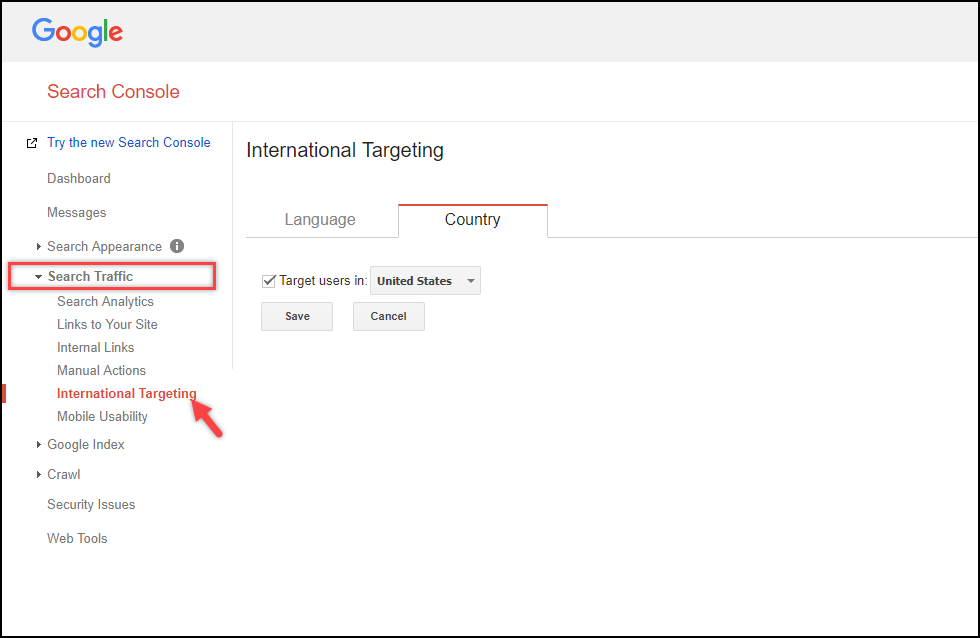
4. Zablokowane zasoby
Jak sama nazwa wskazuje, zgłasza wszystkie zablokowane zasoby Twojej witryny. Aby prawidłowo indeksować Twoje strony internetowe, Googlebot potrzebuje dostępu do wszystkich zasobów Twojej witryny. Jeśli zablokowałeś określone zasoby w pliku robots.txt, Googlebot nie będzie poprawnie indeksował strony. Dlatego należy starannie wybrać, jakie zasoby należy zablokować.
W większości przypadków blokowanymi zasobami są pliki JavaScript i CSS. To z kolei wpływa na użyteczność mobilną. Dlatego musisz upewnić się, że Twoja witryna jest kompatybilna z urządzeniami mobilnymi. Jednym z najbardziej przydatnych podejść do poprawy zgodności z urządzeniami mobilnymi jest korzystanie z AMP (Accelerated Mobile Pages). AMP zapewniają unikalny sposób prezentacji treści, ponieważ są zorientowane na urządzenia mobilne. Pobiera strony przyjazne dla urządzeń mobilnych, usuwa mniej istotne elementy z Twojej strony i dużo stron szybciej na różnych urządzeniach.
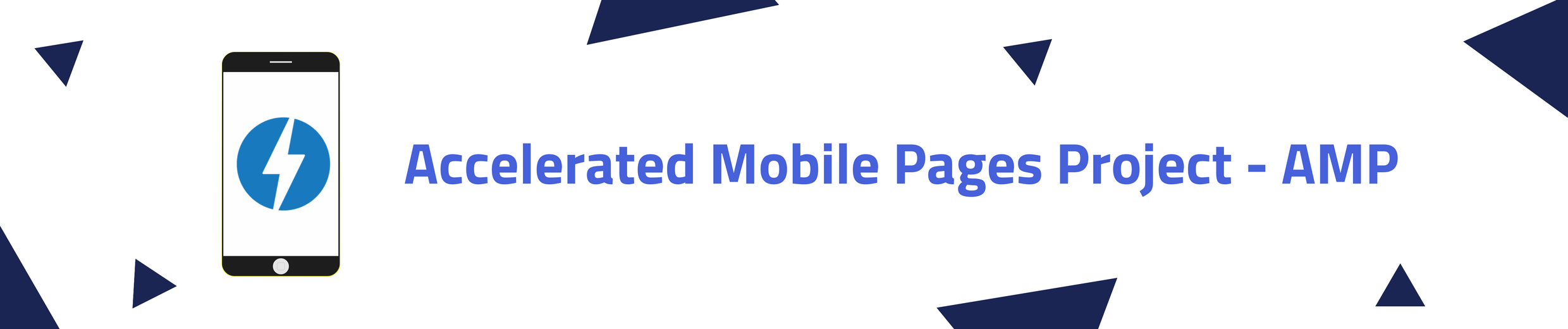
Dla użytkowników WordPressa to tylko kwestia kolejnej wtyczki. Możesz zainstalować AMP for WP – wtyczkę Accelerated Mobile Pages . Ta wtyczka jest bardziej użyteczna niż jakakolwiek inna wtyczka używana do AMP.

5. Błędy indeksowania
Wszystkie adresy URL, które nie są indeksowane przez Googlebota, zostaną wyświetlone w sekcji Błędy indeksowania. Jeśli ostatnio zaktualizowałeś adres URL strony/postu, cofnąłeś publikację artykułu w swojej witrynie lub, co gorsza, złapałeś plagiat, adres URL będzie oznaczony jako 404 nie znaleziono strony. Może to mieć fatalne skutki, jeśli adres URL prowadzi do innych postów lub nawet innych witryn zewnętrznych.
Aby zobaczyć linki powiązane z adresem URL, wybierz adres URL i kliknij kartę „ Połączone z” , jak pokazano na zrzucie ekranu poniżej.
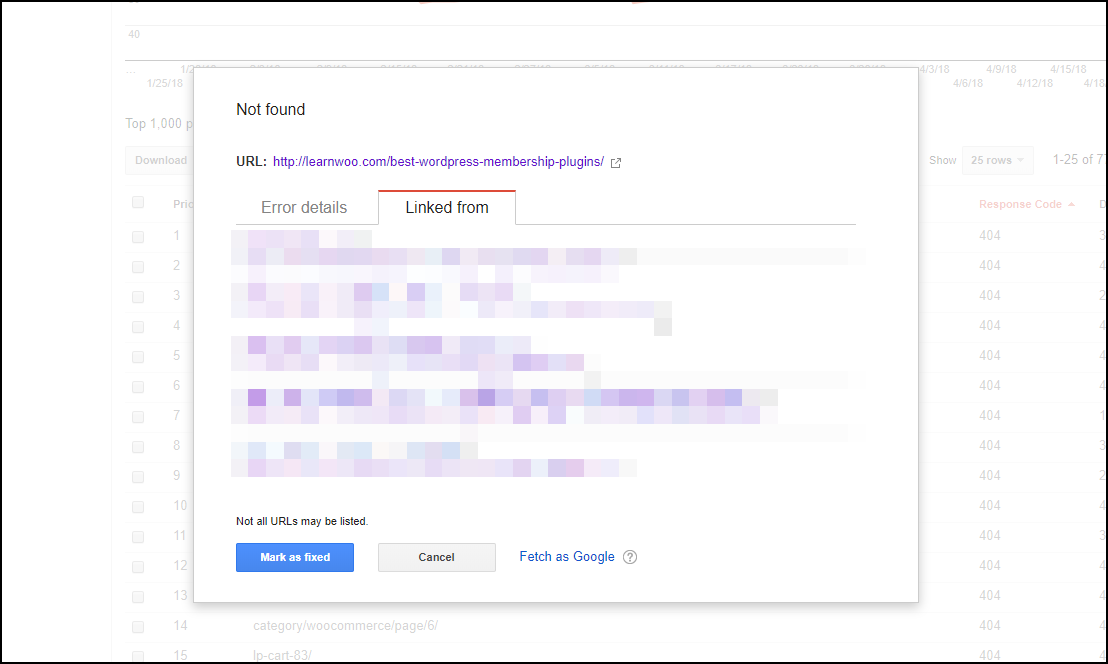
Możesz zobaczyć listę linków, z którymi połączony jest adres URL. Aby rozwiązać ten problem, musisz wykonać przekierowanie 301 do zaktualizowanego linku. Możesz skorzystać z darmowej wtyczki WordPress, takiej jak Przekierowanie . Po wykonaniu przekierowania 301 do żądanego adresu URL możesz otworzyć listę błędów indeksowania, kliknąć wymagany adres URL i Oznacz jako naprawiony.
Upewnij się też, że naprawiłeś błędy adresów URL zarówno na komputerze stacjonarnym, jak i smartfonie. Jeśli masz sklep eCommerce, nie muszę Ci przypominać, jak ważne jest dostosowanie Twojej witryny do urządzeń mobilnych. Ponieważ ponad 50% kupujących korzysta z urządzeń mobilnych, coraz bardziej wymagające jest dostosowanie witryny do urządzeń mobilnych. Wszyscy wiemy, jak Amazon przeniósł zakupy na zupełnie nowy poziom dzięki Amazon Go . Wraz z efektem cyfryzacji, inni również podążą za nowymi metodami płatności mobilnych.
6. Pobierz jako Google
Jeśli wykonałeś którykolwiek z powyższych kroków omówionych w tym artykule lub w jakikolwiek sposób wprowadziłeś zmiany, ważne jest, aby powiadomić Google o zindeksowaniu zaktualizowanej zawartości Twojej witryny. Chociaż Google nie spieszy się z indeksowaniem Twojej witryny, istnieje jeden sposób, aby to zrobić naprawdę szybko.
Aby to zrobić, z menu po lewej stronie na pasku bocznym wybierz Indeksuj > Pobierz jako Google .
Przykładowy zrzut ekranu znajduje się poniżej.
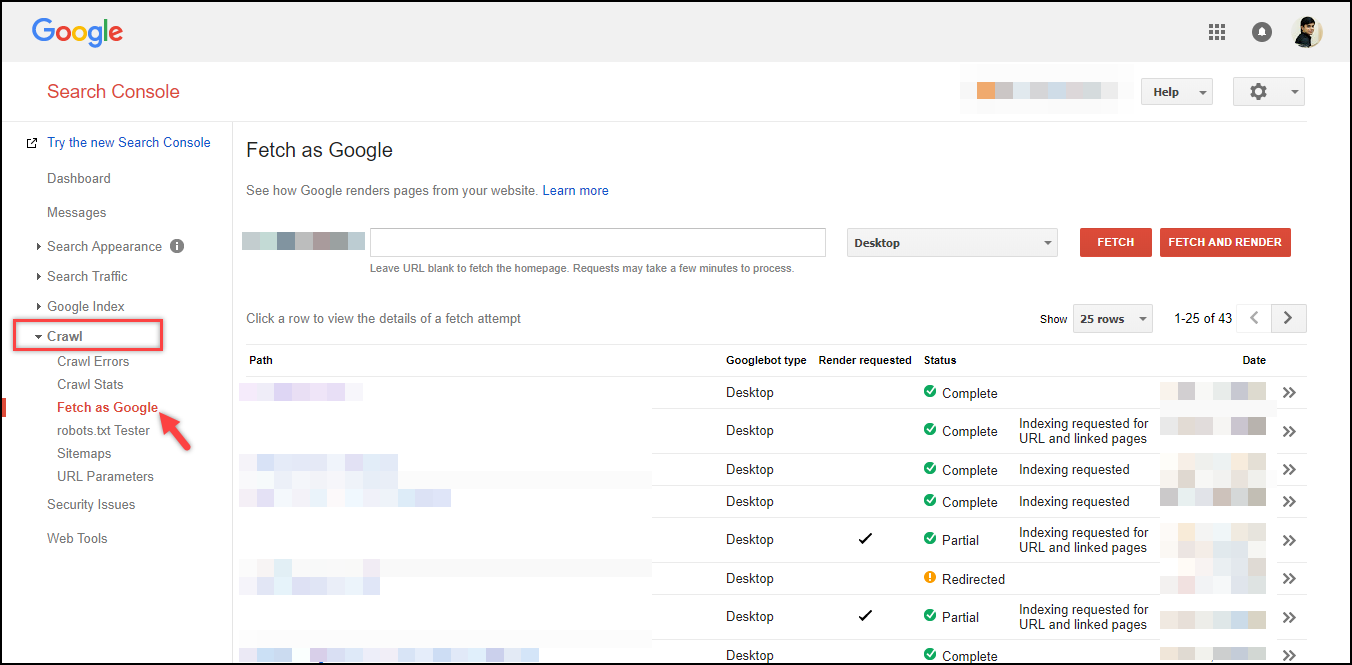
Możesz pozostawić pustą sekcję adresu URL, aby wyrenderować swoją stronę główną lub podać ostatnio zaktualizowany adres URL, a następnie kliknąć opcję FETCH lub FETCH AND RENDER . Podczas gdy pierwsza z nich pobiera określony adres URL bez obrazów i skryptów, druga renderuje wszystkie powiązane zasoby, w tym obrazy i skrypty, w oparciu o określoną platformę (komputer stacjonarny lub smartfon).
Po wyświetleniu stanu pobierania żądania kliknij opcję indeksowania żądania. Pomaga to powiadomić Google, że zaktualizowałeś treści, które wymagają zindeksowania.
Wskazówka: przejdź do sekcji „Statystyki indeksowania”, aby sprawdzić, kiedy Twoja witryna była ostatnio indeksowana. Możesz również wyświetlić inne powiązane statystyki indeksowania.
7. Bogate wyniki
Rich Results (wcześniej znane jako Rich cards) to charakterystyczny sposób wyświetlania uporządkowanych danych Twojej witryny. Jeśli Twoja witryna zawiera ważne informacje o wydarzeniach, produktach, samouczkach (takich jak przepisy kulinarne) itp., wyniki rozszerzone zwiększają Twoje szanse na zaangażowanie użytkowników w trafne wyniki wyszukiwania. Zasadniczo pomagają wyświetlać treści w atrakcyjny wizualnie sposób, który koncentruje się na zapewnieniu lepszego doświadczenia użytkownika mobilnego.
Na przykład zrobiłem proste wyszukiwanie w Google, aby znaleźć informacje o następnym spotkaniu WordPress, które odbędzie się w Stanach Zjednoczonych. Zwróć uwagę na datę wydarzenia i powiązane informacje przedstawione w wynikach wyszukiwania Google na poniższym zrzucie ekranu.
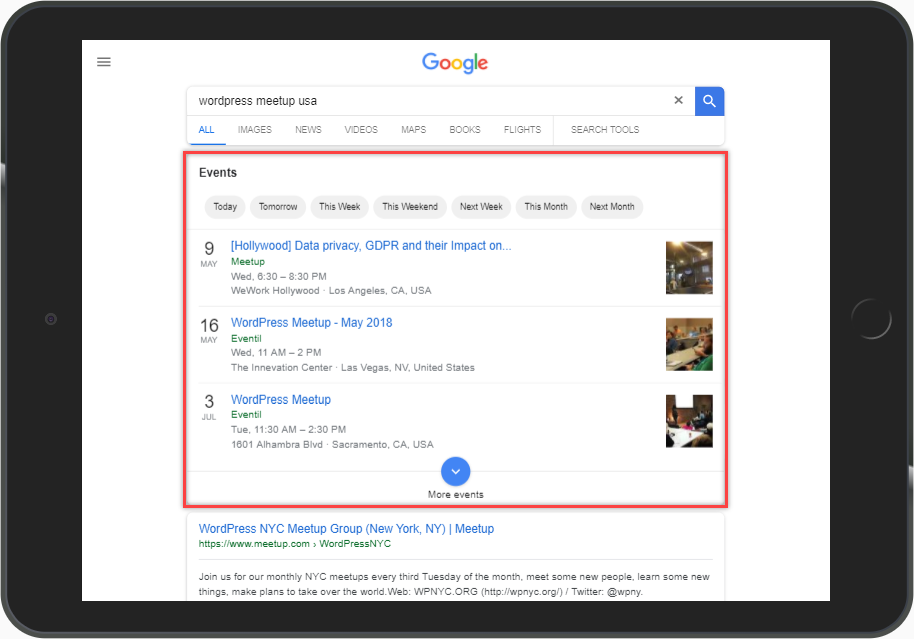
Inne wyszukiwanie w Google dla „przepisu na ciasteczka czekoladowe” pokazuje wyniki wyszukiwania, które zawierają również powiązane filmy w karuzeli, jak pokazano na poniższym zrzucie ekranu.
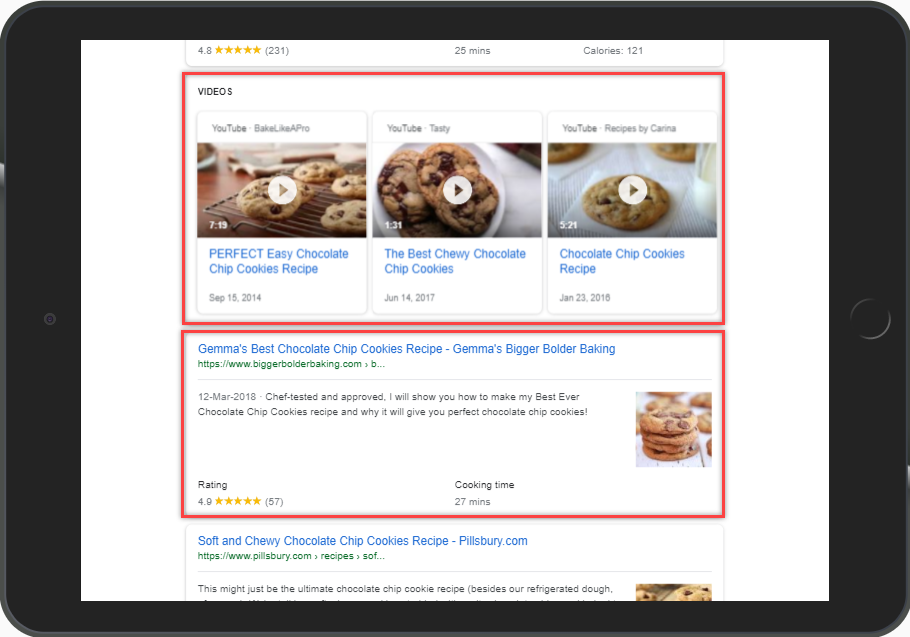
Ale jak możesz to zrobić w przypadku wyników wyszukiwania?
Aby to zrobić, Twoja witryna musi mieć odpowiednie znaczniki strukturalne schema.org, aby tworzyć wyniki z elementami rozszerzonymi. Aby rozpocząć, kliknij przycisk Rozpocznij z Rich Cards . Zostaniesz przekierowany do przewodnika Google, który zawiera listę typów wyników z elementami rozszerzonymi, które możesz utworzyć.
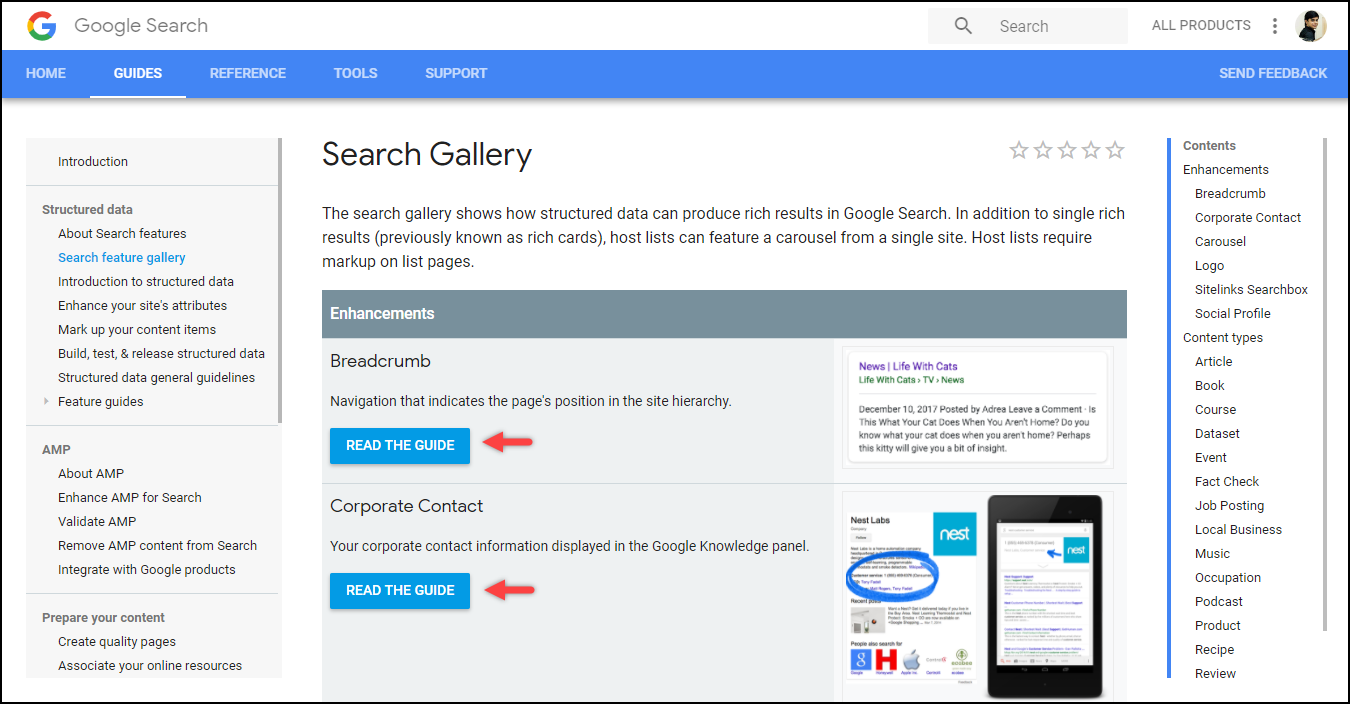
Przeglądaj Galerię wyszukiwania.
Możesz przeczytać wymagane przewodniki, aby dostosować treści pod kątem wyników z elementami rozszerzonymi. Musisz umieścić podany kod/skrypt na swojej stronie.
Korzystanie z wtyczek WordPress
Istnieją również wtyczki WordPress, które pomagają tworzyć znaczniki schematów dla Twojej witryny. W ten sposób znacznie ułatwiasz swoją pracę, nie pozwalając ci dotykać kodu. Na rynku dostępne są wtyczki bezpłatne i premium.
Niektóre z najpopularniejszych to:
1. Schemat : Ta bezpłatna wtyczka automatycznie dodaje znaczniki danych strukturalnych schema.org w zalecanym formacie JSON-LD do witryny WordPress. Wtyczka obsługuje znaczniki schematów, takie jak Wykres wiedzy, Linki do podstron, Prace twórcze, Blog, Lista bułka tarta, Strona kolekcji, Strona kontaktowa, Strona z informacjami, Autor, VideoObject i AudioObject.
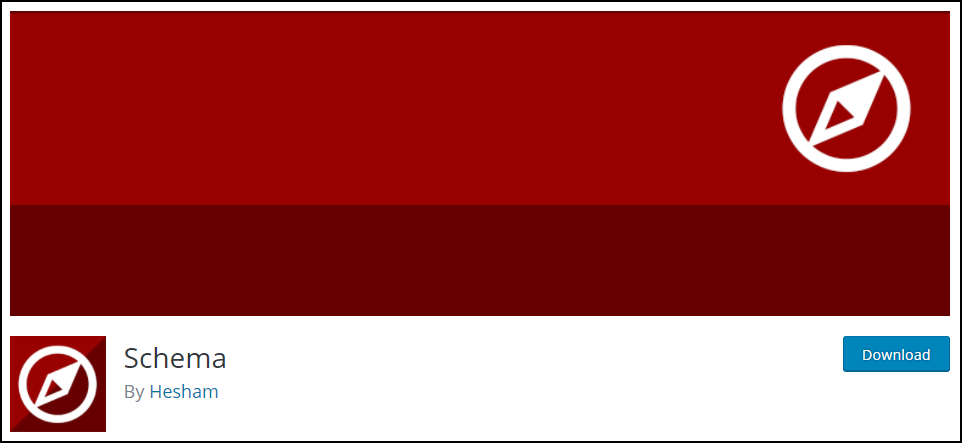
Wtyczka obsługuje również popularne wtyczki, takie jak Yoast SEO, AMP, WooCommerce, Visual Composer, The SEO Framework, aby wymienić tylko kilka.
Pobierz wtyczkę .
2. All In One Schema Rich Snippets : Ta bezpłatna wtyczka obsługuje schematy recenzji, wydarzeń, osób, produktów, przepisów, aplikacji, filmów i artykułów.
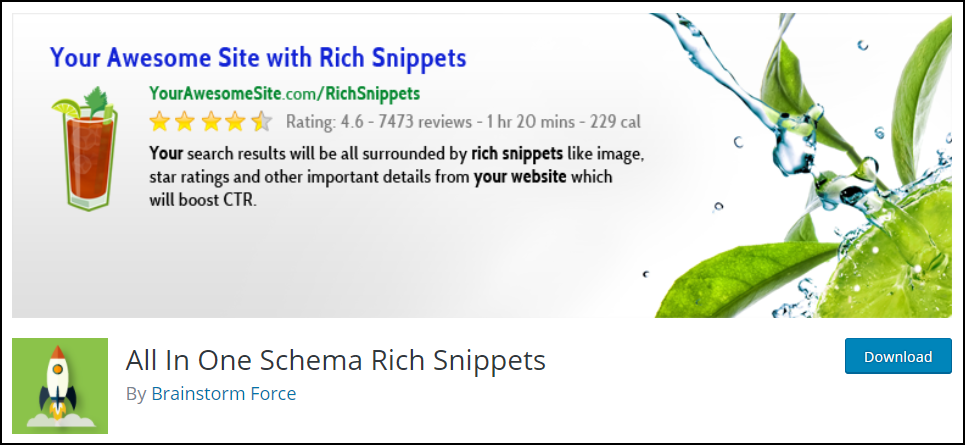
Deweloperzy pracują również nad włączeniem listy bułki tartej, książek i obsługi lokalnych firm.
Pobierz wtyczkę .
3. Schema Pro : Ta wtyczka obsługuje typy schematów, takie jak recenzje, lokalny biznes, artykuły, usługa, produkt, kurs, przepis, osoba, oferty pracy, aplikacja, książka i wydarzenia.
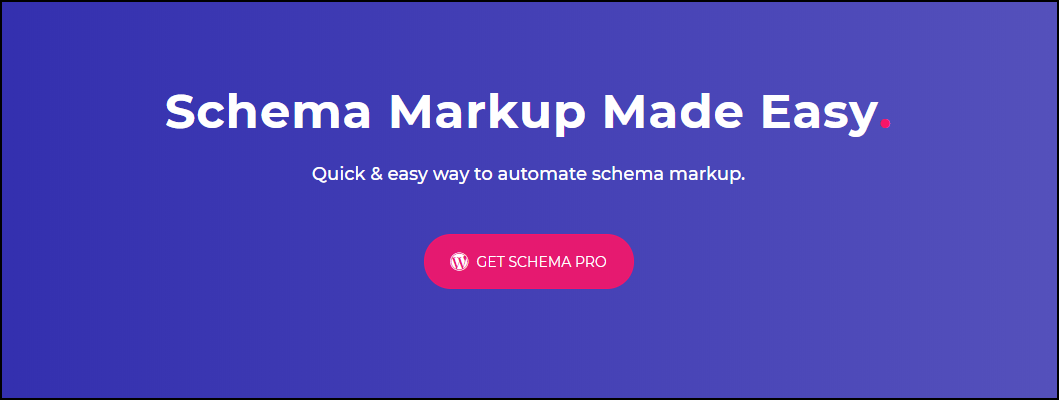
Wtyczka jest zaimplementowana przy użyciu JSON-LD, co jest wysoce zalecane przez Google.
Sprawdź wtyczkę .
4. Rich Snippets WordPress Plugin : Podobnie jak większość wtyczek, ta wtyczka obsługuje również produkty, wydarzenia, lokalny biznes, restauracje, przepisy, artykuły, recenzje, filmy i wideo.
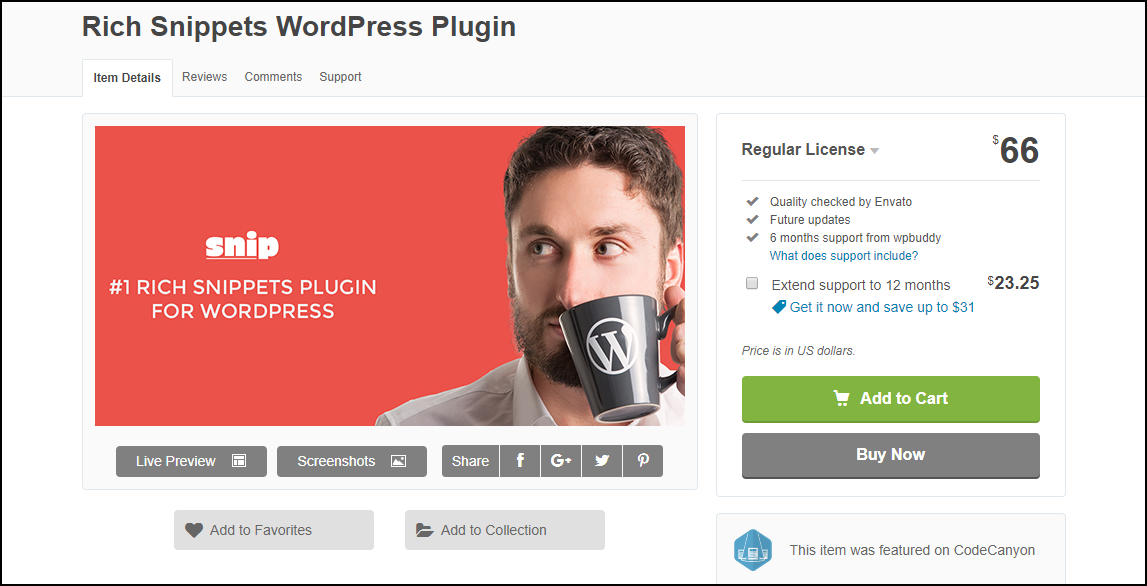
Ta wtyczka zapewnia wiele dostosowań, których nie ma w innych wtyczkach.
Sprawdź wtyczkę .
Dodatkowa wzmianka
Wtyczki schematu według RankYa : Jeśli szukasz znaczników schematu tylko dla lokalnego SEO, filmów z YouTube lub nazwy witryny, RankYa zapewnia niestandardowe bezpłatne wtyczki dla każdego przypadku.

Pobierz linki:
- Wtyczka YouTube VideoObject WordPress
- Wtyczka SEO dla lokalnych firm
Sprawdź ten link, aby uzyskać więcej powiązanych wtyczek.
Uwagi końcowe
Nie ma magicznej formuły na uzyskanie wysokiej pozycji w SERPach Google. Ale możesz przestrzegać kilku standardów i praktyk, aby zwiększyć swoje szanse. Dlatego postępuj zgodnie z kluczowymi punktami, które omówiłem w tym artykule.
W przeciwieństwie do innych platform, WordPress ma wiele przydatnych wtyczek, które pomagają w każdym aspekcie tworzenia strony internetowej, jej konserwacji, dostosowywania, a także optymalizacji. Możesz wypróbować rozwiązania, które najlepiej sprawdzają się w Twojej witrynie.
Nie próbuj też oszukiwać Google, ponieważ Twoja witryna może zostać zbanowana i stracić wszelkie szanse na znalezienie się w wynikach wyszukiwania. Dlatego postępuj zgodnie ze wskazówkami Google dla webmasterów.
Możesz kontynuować odkrywanie LearnWoo, aby znaleźć więcej niesamowitych artykułów.
Powiązane czytaj:
- Więcej informacji na temat tworzenia, przesyłania i różnych formatów map witryn można znaleźć w tym dokumencie Google.
- Oficjalny blog Google dotyczący kart bogatych.
